Kako dokazati besedilo v tujem jeziku v Wordu 2016

V interesu kozmopolitizma vam Word 2016 omogoča delo s tujimi jeziki. Naučite se, kako vnesti in urediti besedilo v tujem jeziku, ter preveriti črkovanje in slovnico.
Orodje za eksponentno glajenje v Excelu izračuna drseče povprečje. Vendar pa eksponentno glajenje uteži vrednosti, vključene v izračune drsečega povprečja, tako da imajo novejše vrednosti večji učinek na povprečni izračun, stare vrednosti pa manjši. To ponderiranje se doseže s konstanto glajenja.
Če želite ponazoriti, kako deluje orodje za eksponentno glajenje, predpostavimo, da ponovno gledate podatke o povprečni dnevni temperaturi.

Če želite izračunati tehtana drseča povprečja z uporabo eksponentnega glajenja, naredite naslednje:
Če želite izračunati eksponentno zglajeno drseče povprečje, najprej kliknite ukazni gumb Analiza podatkov na kartici Podatki.
Ko Excel prikaže pogovorno okno Analiza podatkov, s seznama izberite element Eksponentno glajenje in nato kliknite V redu.
Excel prikaže pogovorno okno Eksponentno glajenje.
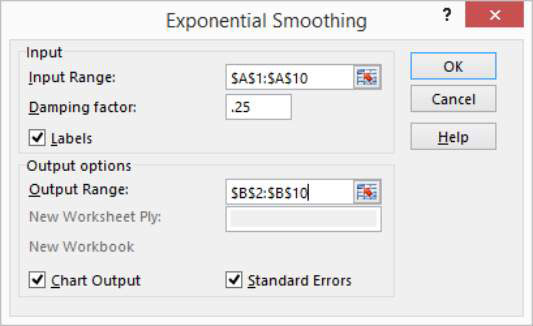
Identificirajte podatke.
Če želite določiti podatke, za katere želite izračunati eksponentno zglajeno drseče povprečje, kliknite v besedilnem polju Obseg vnosa. Nato določite obseg vnosa, tako da vnesete naslov obsega delovnega lista ali izberete obseg delovnega lista. Če obseg vnosa vključuje besedilno oznako za identifikacijo ali opis vaših podatkov, potrdite polje Oznake.
Zagotovite konstanto glajenja.
V besedilno polje Faktor dušenja vnesite vrednost gladilne konstante. Datoteka pomoči za Excel predlaga, da uporabite konstanto glajenja med 0,2 in 0,3. Verjetno pa, če uporabljate to orodje, imate svoje ideje o tem, kaj je pravilna konstanta glajenja. (Če nimate pojma o konstanti glajenja, morda tega orodja ne bi smeli uporabljati.)
Povejte Excelu, kam naj postavi eksponentno zglajene podatke drsečega povprečja.
Z besedilnim poljem Izhodni obseg določite obseg delovnega lista, v katerega želite umestiti podatke drsečega povprečja. V primeru delovnega lista, na primer, postavite podatke o drsečem povprečju v obseg delovnega lista B2:B10.
(Neobvezno) Začrtajte eksponentno zglajene podatke.
Če želite prikazati eksponentno zglajene podatke, izberite potrditveno polje Izhod grafikona.
(Izbirno) Označite, da želite izračunati standardne informacije o napaki.
Če želite izračunati standardne napake, izberite potrditveno polje Standardne napake. Excel postavi vrednosti standardnih napak poleg vrednosti eksponentno zglajenega drsečega povprečja.
Ko končate z določitvijo informacij o drsečem povprečju, ki jih želite izračunati in kje jih želite umestiti, kliknite V redu.
Excel izračuna podatke o drsečem povprečju.
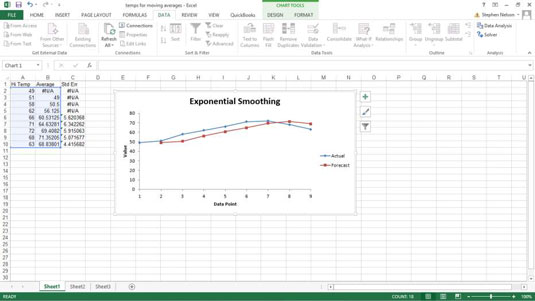
V interesu kozmopolitizma vam Word 2016 omogoča delo s tujimi jeziki. Naučite se, kako vnesti in urediti besedilo v tujem jeziku, ter preveriti črkovanje in slovnico.
Učinkovito filtriranje in razvrščanje podatkov v vrtilni tabeli Excel 2019 za boljša poročila. Dosežite hitrejše analize z našimi namigi in triki!
Reševalec v Excelu je močno orodje za optimizacijo, ki lahko naleti na težave. Razumevanje sporočil o napakah reševalca vam lahko pomaga rešiti težave in optimizirati vaše matematične modele.
Odkrijte različne <strong>teme PowerPoint 2019</strong> in kako jih lahko uporabite za izboljšanje vaših predstavitev. Izberite najboljšo temo za vaše diapozitive.
Nekateri statistični ukrepi v Excelu so lahko zelo zmedeni, vendar so funkcije hi-kvadrat res praktične. Preberite vse opise funkcij hi-kvadrat za bolje razumevanje statističnih orodij.
V tem članku se naučite, kako dodati <strong>obrobo strani</strong> v Word 2013, vključno z različnimi slogi in tehnikami za izboljšanje videza vaših dokumentov.
Ni vam treba omejiti uporabe urejevalnika besedil na delo z enim samim dokumentom. Učinkovito delajte z več dokumenti v Wordu 2013.
Sodelovanje pri predstavitvi, ustvarjeni v PowerPointu 2013, je lahko tako preprosto kot dodajanje komentarjev. Odkrijte, kako učinkovito uporabljati komentarje za izboljšanje vaših predstavitev.
Ugotovite, kako prilagoditi nastavitve preverjanja črkovanja in slovnice v Wordu 2016, da izboljšate svoje jezikovne sposobnosti.
PowerPoint 2013 vam ponuja različne načine za izvedbo predstavitve, vključno s tiskanjem izročkov. Izročki so ključnega pomena za izboljšanje vaše predstavitve.




